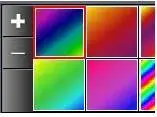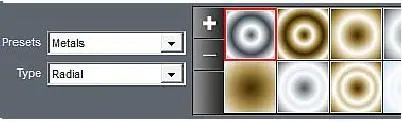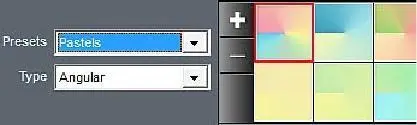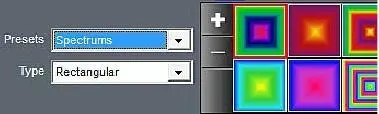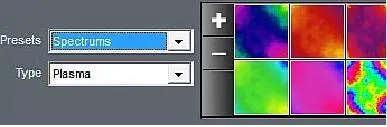Чтобы создать градиентный слой
1. Откройте любую таблицу окна Slide Options(Параметры слайда) со списком слоёв.
2. Щелкните по кнопке [ Add Layer] ([Добавить слой]) с иконкой ' +' в списке слоёв.
3. Выберите команду Add Gradient(Добавить градиент) в появляющемся меню.
Она откроет окно Create Gradient(Создание градиента). У этого окна есть все инструменты, которыми Вы можете настроить слой градиента.
4. Начните с выпадающего списка Presets(Заготовки) вверху слева.
Выберите цветовую заготовку, которая близка к тому, что Вы хотели бы использовать.
5. Выберите форму градиента из выпадающего списка Type(Тип).
6. Выберите Color(Цвет), который Вы хотите использовать, щелкнув по кнопке Set(») рядом с опцией Color(Цвет).
7. Настройте цветовые группы градиента, перемещая якорные движки влево и вправо по цветовой полосе.
8. Измените угол градиента, щелкнув по полю Angle(Угол) и перетаскивая левый и правый ползунки.
9. Щелкните по Ok, когда закончите.
Пользовательская настройка градиента
Есть много других параметров, которые могут использоваться при создании градиента, так что давайте рассмотрим по очереди, что эти параметры позволяют делать.
• Presets(Заготовки) дает выпадающий список всех основных видов, которые Вы можете выбрать, настраивая градиент. Заготовки разработаны для быстрого выбора цветовые типы, которые Вы хотели бы использовать. Например, металлы дают множество металлических цветов, от которых можно оттолкнуться.
Выбрав заготовку, Вы должны выбрать форму градиента. Это делается с помощью выпадающего списка Type.
• Type(Тип) управляет формой и разнообразием градиента, который Вы создаете. Тип задает, какая форма используется, чтобы сделать переходы от одного цвета к другому.
o Linear(Линейный) — это стандартный градиент, который привыкло видеть большинство из нас. Это прямая линия, на которой цвет медленно изменяется от одного к другому.
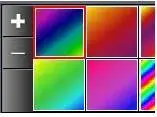
o Radial(Радиальный) — изменяет цвет в круге. Каждая внутренняя окружность или кольцо имеет постоянный цвет, который изменяется по мере движения по радиусу от кольца к кольцу, а точнее, от одной окружности к другой.
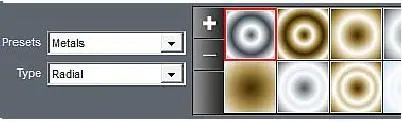
o Angular(Угловой) — один цвет постепенно вытесняет другой. Похож на экран радара — опция
Angular будет начинаться определенным цветом с угла, который Вы выбираете, и по мере изменения угла изменяется и цвет.
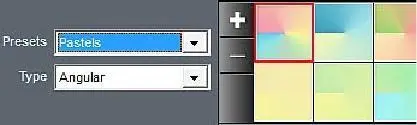
o Rectangular(Прямоугольный) очень похож на радиальный. Прямоугольник в центре слоя имеет один цвет, который изменяется по мере движения к краям слоя.
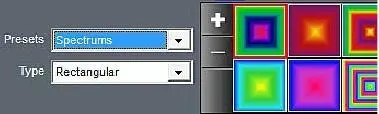
o Diamond(Ромбический) — градиент еще одной формы.
Ромбическая форма в центре слоя — основной цвет, который изменяется по мере приближения к краям.
o Plasma(Плазменный) — самый необычный из градиентов. Вы можете представлять его как градиент Облако . Плазма изменяет цвета в случайном образце капель всюду по слою. Вы можете изменить случайный образец плазмы, щелкнув по кнопке Randomize Seed(Случайное число) в панели Gradient Settings(Параметры градиента).
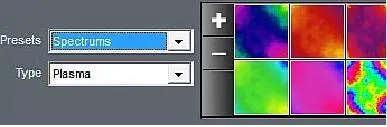
После выбора заготовки и типа градиента Вы должны выбрать основной вид градиента, который Вы будете изменять. Опции градиента появляются справа от выпадающих списков заготовок и типа.
Иногда Вы обнаружите, что заданный градиент замечательно работает как есть и не требует никаких изменений. В другом случае Вы можете выбрать нечто близкое, а затем настроить его, используя опции окна.
Не существует никакой 'правильной' опции. Есть только вопрос выбора основного вида, который соответствует тому, что Вы хотите видеть на слайде. Опции Colors(Цвета) и Gradient Settings(Параметры градиента) станут доступными, когда Вы выберете вид, который хотите использовать.
Читать дальше